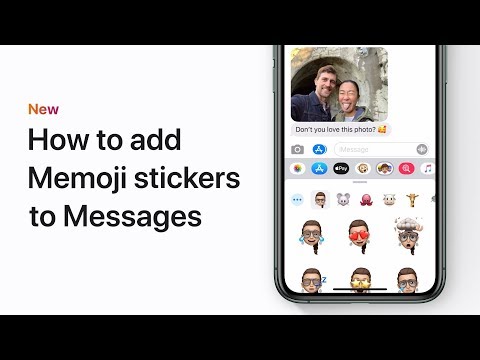يعد تضمين حساب Skype الخاص بك على موقع الويب الخاص بك أو مدونتك أو في تطبيقك طريقة رائعة لاستكشاف وجودك عبر الإنترنت وتواصلك النشط. يمكن للأشخاص الاتصال بك بسهولة وبشكل مباشر باستخدام هذه الميزة. لوضع جهة اتصال Skype الخاصة بك على صفحات الويب ، يجب عليك تضمينها باستخدام مولد كود HTML.
خطوات
الطريقة 1 من 2: استخدام زر Skype

الخطوة 1. قم بزيارة صفحة إنشاء أزرار Skype
انتقل إلى صفحة https://www.skype.com/en/features/skype-buttons لإنشاء زر Skype الخاص بك واستخدامه على صفحات الويب الخاصة بك لمساعدة الأشخاص في الاتصال بك من خلال المكالمات الصوتية أو المراسلة الفورية بسهولة.
يمكنك تضمين هذا الزر باستخدام رمز HTML الذي تم إنشاؤه ذاتيًا في Skype. سيرى زوار موقعك رمز Skype بكلمة "اتصال" أو "دردشة" أو كليهما

الخطوة 2. قم بإنشاء زر Skype
انقر فوق الزر "إنشاء زر Skype الخاص بك" أسفل الصفحة لإنشاء رمز HTML الخاص بزر Skype.
يمكنك أيضًا الانتقال إلى صفحة منشئ الكود مباشرة على

الخطوة 3. تخصيص زر Skype الخاص بك
تحتاج إلى وضع اسم مستخدم Skype الخاص بك وتحديد إعدادات مظهر مختلفة لإنشاء رمز الزر الخاص بك.
- انقر فوق الحقل المطلوب أسفل العنوان "أدخل اسم Skype الخاص بك" واكتب اسم مستخدم Skype الخاص بك هناك.
- حدد أحد المربعات "اتصال" أو "دردشة" أو كلاهما للإشارة إلى خيار الاتصال. سيظهر الخيار الذي حددته على زر Skype الخاص بك. من خلال تحديد خيار "اتصال" ، يمكن للأشخاص الاتصال بك بنقرة واحدة فقط. سيسمح استخدام خيار "الدردشة" للأشخاص ببدء محادثة برسالة فورية.
- انقر فوق القائمة المنسدلة "الأزرق" لتحديد لون زر Skype المفضل لديك. اللون الافتراضي هو الأزرق ، ولكن يمكنك أيضًا اختيار "أبيض" لزرك. فقط اضغط على اللون لتعيينه. تذكر أن خلفية زر Skype الخاص بك شفافة ، لذا يمكنك وضعها على أي لون أو خلفية. يجب أن تشاهد معاينة الزر الخاص بك في الزاوية اليمنى من صفحتك.
- انقر فوق "32 بكسل" التي تظهر لترى القائمة المنسدلة لأحجام البكسل المختلفة لزر Skype الخاص بك. هناك أحجام مختلفة من 10 بكسل إلى 32 بكسل. يمكنك اختيار واحد منهم.
- الحجم الافتراضي هو 32 بكسل.
- تحقق من معاينة الزر المخصص الخاص بك في الزاوية اليمنى من صفحتك.

الخطوة 4. احصل على رمز زر Skype المخصص الخاص بك
انسخ الكود الذي تم إنشاؤه من مربع الشفرة أدناه.
لنسخ الرمز ، انقر فوق المربع وسيتم تمييز الرمز الخاص بك. انقر بزر الماوس الأيمن واختر "نسخ" من القائمة

الخطوة 5. الصق الكود على موقع الويب الخاص بك
افتح صفحة الويب الخاصة بك في وضع التحرير وحدد "HTML" في محرر صفحة HTML. للصق رمز الزر في المنطقة المحددة من صفحة الويب الخاصة بك ، انقر بزر الماوس الأيمن واختر "لصق".

الخطوة 6. حفظ
انقر فوق الزر "حفظ" لتنشيط زر Skype على صفحة الويب الخاصة بك.

الخطوة 7. تحقق من موقع الويب الخاص بك
قم بتحميل صفحة الويب الخاصة بك في علامة تبويب متصفح جديدة لرؤية زر Skype الجديد هناك.
الطريقة 2 من 2: استخدام Skype URI

الخطوة 1. انتقل إلى صفحة تطوير Skype
تفضل بزيارة https://developer.skype.com/skype-uris لفهم وإنشاء طريقة تطبيقات الجوال والويب وتطبيقات سطح المكتب التي تبدأ مكالماتك ودردشاتك عبر Skype. يمكنك تضمين سطر HTML معين باستخدام تنسيق Skype URI.

الخطوة 2. قم بالتمرير لأسفل الصفحة وابحث عن "كيفية عمل سكايب URIs
” أسفل هذا العنوان ، انقر فوق "Skype.ui JavaScript function" للحصول على التوجيه الكامل حول كيفية تشكيل Skype URI الخاص بك لصفحات الويب الخاصة بك.
يمكنك أيضًا زيارة هذا البرنامج التعليمي "Skype URI: صفحات الويب" على

الخطوة 3. استخدم Skype URI لإظهار روابط "اتصال" أو "دردشة" على صفحات الويب الخاصة بك
اكتب اسم مستخدم Skype الخاص بك في مكان "اسم المستخدم" لربط حساب Skype الخاص بك. اكتب الآن "اتصال" أو "دردشة" للإشارة إلى كيفية اتصال الأشخاص بك عبر Skype.
-
على سبيل المثال:
- مكالمة
- دردشة

الخطوة 4. انسخ Skype URI الذي تم تكوينه والصقه على صفحات الويب الخاصة بك
للصق URI ، قم أولاً بتمكين محرر صفحات HTML لصفحة الويب الخاصة بك ثم حدد موقع URI والصقه هناك.

الخطوة 5. احفظ
انقر فوق الزر "حفظ" لتنشيط Skype URI على صفحة الويب الخاصة بك.

الخطوة 6. تحقق من موقع الويب الخاص بك
قم بتحميل صفحة الويب الخاصة بك في علامة تبويب متصفح جديدة لرؤية Skype URI المضمن هناك.
نصائح
- إذا لم يتم تسجيل دخول زوار الويب إلى حساب Skype الخاص بهم ، فلن يتمكنوا من الاتصال أو الدردشة بنقرة واحدة عبر زر Skype أو URI الخاص بك.
- ميزة زر Skype مجانية ، ويمكنك إنشاء هذا الزر فقط باستخدام اسم مستخدم Skype الخاص بك ؛ لا تحتاج إلى تسجيل الدخول لإنشاء هذا الزر وتخصيصه.
- يمكنك تضمين زر جهة اتصال Skype وإرساله في رسالة بريد إلكتروني عن طريق لصق رمز HTML في نص بريدك الإلكتروني.